
micro é um editor de texto baseado em terminal que pretende ser fácil de usar e intuitivo, ao mesmo tempo que aproveita as capacidades dos terminais modernos. Ele vem como um binário estático único, incluído com baterias, sem dependências; você pode baixá-lo e usá-lo agora mesmo!
Como o próprio nome indica, o micro pretende ser uma espécie de sucessor do editor nano por ser fácil de instalar e usar. Ele se esforça para ser um editor em tempo integral agradável para pessoas que preferem trabalhar em um terminal ou para quem edita arquivos regularmente por SSH.
Aqui está uma imagem da microedição de seu código-fonte.
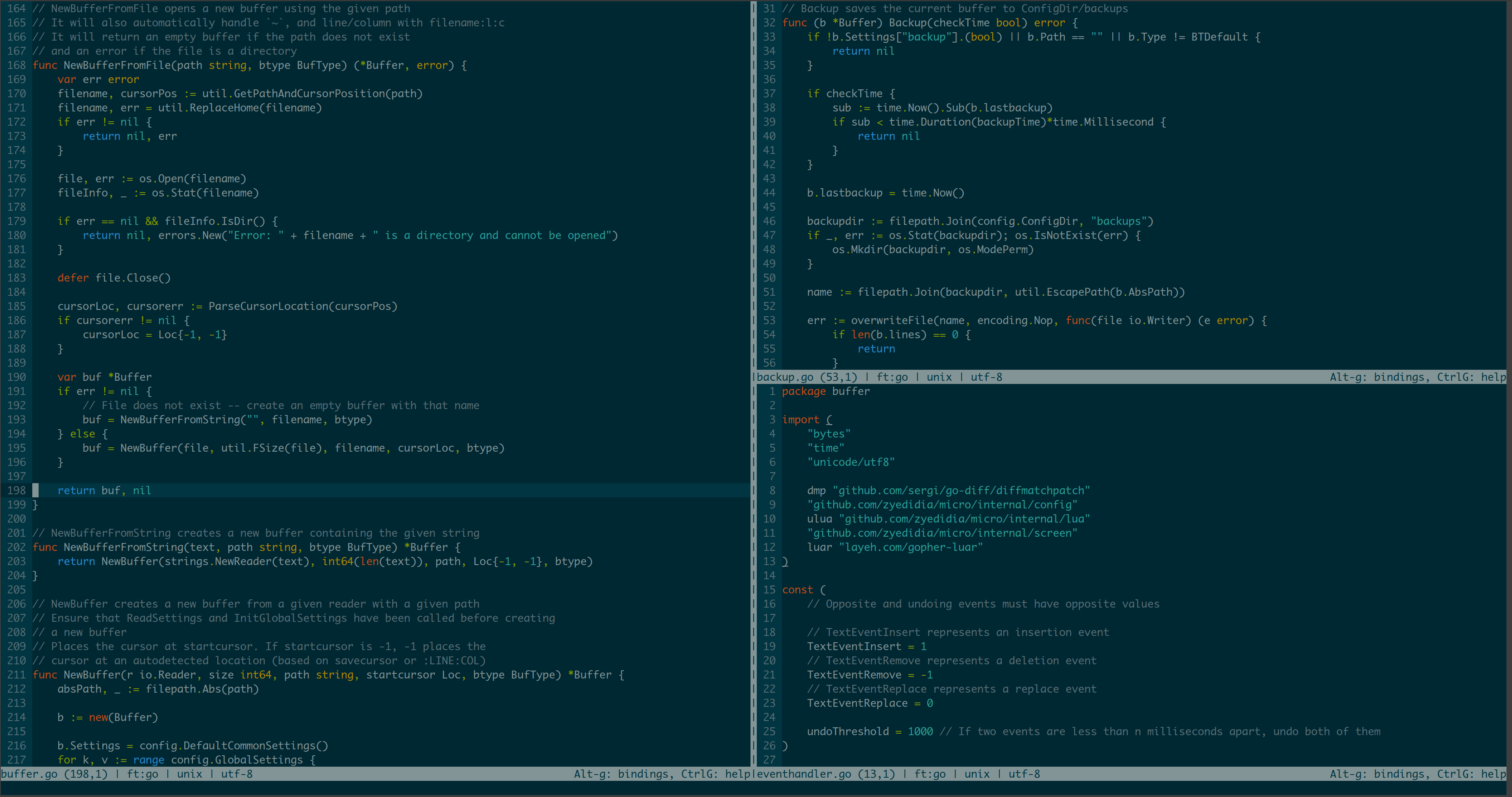
Para ver mais capturas de tela do micro, mostrando alguns dos esquemas de cores padrão, veja aqui.
Você também pode conferir o site da Micro em https://micro-editor.github.io.
MICRO_TRUECOLOR como 1 para habilitá-lo).Para instalar o micro, você pode baixar um binário pré-construído ou compilá-lo a partir do código-fonte.
Se você quiser mais informações sobre maneiras de instalar o micro, consulte esta página wiki.
Use micro -version para obter as informações da versão após a instalação. Só é garantido que você esteja instalando a versão estável mais recente se instalar a partir de binários pré-construídos, Homebrew ou Snap.
Um arquivo de entrada da área de trabalho e uma página de manual podem ser encontrados no diretório assets/packaging.
Binários pré-construídos são distribuídos em versões.
Para desinstalar o micro, basta remover o binário e o diretório de configuração em ~/.config/micro .
curl https://getmic.ro | bash O script colocará o microbinário no diretório atual. A partir daí, você pode movê-lo para um diretório no caminho de sua escolha (por exemplo, sudo mv micro /usr/bin ). Consulte seu repositório GitHub para obter mais informações.
Com o Eget instalado, você pode facilmente obter um binário pré-construído:
eget zyedidia/micro
Use --tag VERSION para baixar uma versão marcada específica.
eget --tag nightly zyedidia/micro # download the nightly version (compiled every day at midnight UTC)
eget --tag v2.0.8 zyedidia/micro # download version 2.0.8 rather than the latest release
Você pode instalar micro adicionando --to /usr/local/bin ao comando eget ou mover o binário manualmente para um diretório em seu $PATH após a conclusão do download.
Consulte Eget para obter mais informações.
Você pode instalar o micro usando o Homebrew no Mac:
brew install micro
Nota para Mac: todos os micro atalhos de teclado usam a tecla control ou alt (opção), não a tecla de comando. Por padrão, os terminais macOS não encaminham eventos de teclas alternativas. Para corrigir isso, consulte a seção sobre terminais macOS mais abaixo.
No Linux, você pode instalar o micro através do snap
snap install micro --classic
Micro também está disponível através de outros gerenciadores de pacotes no Linux, como dnf, AUR, Nix e gerenciadores de pacotes para outros sistemas operacionais. Não há garantia de que esses pacotes estejam atualizados.
dnf install micro (Fedora).apt install micro (Ubuntu e Debian).pacman -S micro (Arch Linux).emerge app-editors/micro (Gentoo).zypper install micro-editor (SUSE)eopkg install micro (Solus).pacstall -I micro (Pacstall).apt-get install micro (ALT Linux)nix profile install nixpkgs#micro (com Nix e flakes habilitados)flox install micro (com Flox)choco install micro .scoop install micro .winget install zyedidia.micropkg_add -v micro .pkg_add microsudo port install micro (com MacPorts)brew install micro (com Homebrew)nix profile install nixpkgs#micro (com Nix e flakes habilitados)flox install micro (com Flox)Nota para ambientes de desktop Linux:
Para fazer interface com a área de transferência do sistema local, as seguintes ferramentas precisam ser instaladas:
xclip ou xselwl-clipboardSem essas ferramentas instaladas, o micro usará uma área de transferência interna para copiar e colar, mas não estará acessível para aplicativos externos.
Se o seu sistema operacional não tiver uma versão binária, mas executar Go, você poderá compilar a partir do código-fonte.
Certifique-se de que você tenha o Go versão 1.17 ou superior e que os módulos Go estejam ativados.
git clone https://github.com/zyedidia/micro
cd micro
make build
sudo mv micro /usr/local/bin # optional
O binário será colocado no diretório atual e pode ser movido para qualquer lugar que você desejar (por exemplo /usr/local/bin ).
O comando make install instalará o binário em $GOPATH/bin ou $GOBIN .
Você pode instalar diretamente com go get ( go get github.com/zyedidia/micro/cmd/micro ), mas isso não é recomendado porque não cria micro com informações de versão (necessárias para o gerenciador de plug-ins) e não desabilitar o modo de depuração.
Por padrão, o microbinário é vinculado estaticamente para aumentar a portabilidade dos binários pré-construídos. Este comportamento pode simplesmente ser substituído fornecendo CGO_ENABLED=1 ao destino de construção.
CGO_ENABLED=1 make build
Posteriormente, o microbinário se vinculará dinamicamente às atuais bibliotecas principais do sistema.
Nota para Mac: as compilações nativas do macOS são feitas com CGO_ENABLED=1 conjunto forçado para dar suporte à adição da "Lista de propriedades de informações" na etapa do vinculador.
Se você estiver usando macOS, considere usar o iTerm2 em vez do terminal padrão (Terminal.app). O terminal iTerm2 tem suporte de mouse muito melhor, bem como melhor manuseio de eventos importantes. Para obter o melhor comportamento de atalho de teclado, escolha xterm defaults em Preferences->Profiles->Keys->Presets... e selecione Esc+ para Left Option Key no mesmo menu. As versões mais recentes também suportam cores verdadeiras.
Se você ainda insiste em usar o terminal Mac padrão, certifique-se de definir Use Option key as Meta key em Preferences->Profiles->Keyboard para usar a opção como alt .
Se você usar micro no WSL, é altamente recomendável usar o Terminal do Windows em vez do Console do Windows padrão.
Se você precisar usar o Console do Windows por algum motivo, observe que há um bug no WSL do Console do Windows que causa uma alteração da fonte sempre que o micro tenta acessar a área de transferência externa via PowerShell. Para corrigir isso, use uma área de transferência interna com set clipboard internal (embora a área de transferência do sistema não esteja mais disponível em micro).
Se você abrir o micro e não parecer que o realce de sintaxe está funcionando, provavelmente é porque você está usando um terminal que não suporta o modo de 256 cores. Tente alterar o esquema de cores para simple pressionando Ctrl-e em micro e digitando set colorscheme simple .
Se você estiver usando o terminal padrão do Ubuntu, para ativar o modo 256 cores, certifique-se de que sua variável TERM esteja definida como xterm-256color .
Muitos terminais Windows não suportam mais de 16 cores, o que significa que o esquema de cores padrão do micro não ficará muito bom. Você pode definir o esquema de cores como simple ou baixar e configurar um emulador de terminal melhor que o padrão do Windows.
Infelizmente, Cygwin, Mingw e Plan9 não são oficialmente suportados. No Cygwin e no Mingw, o micro geralmente funciona quando executado usando o utilitário winpty :
winpty micro.exe ...
Micro usa a incrível biblioteca tcell, mas isso significa que micro está restrito às plataformas suportadas por tcell. Como resultado, o micro não oferece suporte ao Plan9 ou Cygwin (embora isso possa mudar no futuro). Micro também não oferece suporte a NaCl (que está obsoleto de qualquer maneira).
Depois de construir o editor, inicie-o executando micro path/to/file.txt ou micro para abrir um buffer vazio.
micro também suporta a criação de buffers a partir de stdin :
ip a | microVocê pode mover o cursor com as teclas de seta e o mouse.
Você também pode usar o mouse para manipular o texto. Basta clicar e arrastar para selecionar o texto. Você também pode clicar duas vezes para ativar a seleção de palavras e clicar três vezes para ativar a seleção de linhas.
micro possui um sistema de ajuda integrado que você pode acessar pressionando Ctrl-e e digitando help . Além disso, você pode visualizar os arquivos de ajuda aqui:
Também recomendo a leitura do tutorial para uma breve introdução às micro ofertas de recursos de configuração mais poderosos.
Há também um Discord não oficial, ao qual você pode ingressar em https://discord.gg/nhWR6armnR.
Se você encontrar algum bug, por favor reporte-o! Também fico feliz em aceitar solicitações pull de qualquer pessoa.
Você pode usar o rastreador de problemas do GitHub para relatar bugs, fazer perguntas ou sugerir novos recursos.
Para um ambiente mais informal para discutir o editor, você pode entrar no chat do Gitter ou no Discord. Você também pode usar a seção Discussões no Github para criar um ambiente semelhante a um fórum ou para perguntas e respostas.
Às vezes não respondo e peço desculpas! Se isso acontecer, por favor, envie-me um ping.